Plugins para WordPress
Lección 29 de 100. Módulo de Diseño Web/Diseño
Puede elegir el color que desee, siempre y cuando sea negro.
Henry Ford
ÍNDICE
Contenido
Los plugins o tambien llamado complementos son necesarios para complementar las funcionalidades de wordpres, hay una gran cantidad de utilidades que no podriamos tener sin su instalación. Realmente si sabemos programar, que no es mi caso, no haría falta utilizarlos porque lo que hacen es entorpecer la carga de la página y la velocidad de la misma.
DEFINICIONES
Los complementos de WordPress están escritos en el lenguaje de programación PHP y se integran perfectamente con WordPress. En la comunidad de WordPress, hay un dicho que dice: “hay un complemento para eso”.
Facilitan a los usuarios agregar funciones a su sitio web sin conocer una sola línea de código. En el apartado de Plugins tenemos el acceso a los plugins gratuitos de la comunidad de WordPress, también hay algunos que son de pago aunque a menos que sea una funcionalidad muy específica no os lo recomiendo ya que tenemos la suerte de que los programadores nos regalan estos complementos para ser utilizados y mejorados en nuestras webs
PLANTILLAS PARA DISEÑAR TU WEB
Descárgate las plantillas necesarias para elaborar tu página Web y comienza a trabajar en tu proyecto con garantía de éxito.
MONTAJE
¿Cómo se instala un plugin?
En este capítulo, estudiaremos cómo usar complementos en su sitio de WordPress. El complemento permite modificar, personalizar o mejorar fácilmente el blog o publicación de WordPress. WordPress Plugin es un software que se puede cargar para ampliar la funcionalidad del sitio. Añaden servicios o características al blog de WordPress. Los complementos se utilizan para facilitar su trabajo. Los siguientes son los pasos simples para agregar complementos.
Paso (1) : en la barra lateral izquierda, haga clic en Complementos → Complementos instalados como se muestra en la pantalla.
Paso (2) : aparece la siguiente página.
En esta sección, puede ver los complementos ya instalados.
Paso (3) : haga clic en → Complementos → Agregar nuevo menú como se muestra en la siguiente pantalla.
Paso (4) : aparece una lista de complementos que se usan en WordPress. Aquí puede instalar complementos directamente de la lista disponible o puede cargarlos haciendo clic en Cargar complemento .
Al hacer clic en Cargar complemento, obtendrá la siguiente página.
Haga clic en Examinar , vuelve a la página donde puede seleccionar complementos del sitio de WordPress. Y si hace clic en Elegir archivo , puede agregar archivos desde su sistema. De lo contrario, puede elegir directamente el complemento que necesita y hacer clic en Instalar ahora como se ve en la siguiente captura de pantalla.
Cuando hace clic en Instalar ahora, el paquete comienza a descargarse y se instala. Luego, haga clic en Activar complemento para activar ese complemento para usar en WordPress como se ve en la siguiente pantalla.
Después de hacer clic en Activar complemento, recibirá un mensaje como Complemento activado y también puede encontrar el complemento instalado en la lista.
Debajo del mensaje activado por el complemento , puede ver algunas opciones, como Todas, Activo, Inactivo y Actualización disponibles .
Cuando hace clic en Activo , aparece la siguiente página. Aquí puede ver todos los complementos activados.
Cuando hacemos clic en Inactivo , se muestran los complementos que están disponibles pero que no están activados. Puede activar este complemento haciendo clic en Activar .
Cuando haga clic en Actualizar disponible , obtendrá una lista de complementos que deben actualizarse. Haga clic en Actualizar y recibirá un mensaje como Actualizado .
Haga clic en Acciones masivas y seleccione cualquiera de las opciones. Haga clic en el botón Aplicar para actualizar, eliminar, activar o desactivar cada uno de los complementos marcando las casillas.
En Buscar complementos instalados , puede escribir el nombre de su complemento en el cuadro de texto que ya está instalado y hacer clic en el botón Buscar complementos instalados .
Cuando hace clic en el botón Buscar complemento instalado , obtiene la siguiente página con su respectivo complemento.
Paso (5) : haz clic en Complementos → Editor en la barra lateral.
Paso (6) : se muestra la siguiente página.
Esta página te permite editar tus complementos. Se explican algunas opciones.
-
- Seleccionar complemento para editar : le permite seleccionar un complemento del menú desplegable y editarlo.
-
- Documentación : le permite seleccionar las herramientas del menú desplegable para editar el complemento.
-
- Archivos de complementos : le permite seleccionar archivos de la lista y editar en consecuencia.
Finalmente, después de editar los archivos del complemento, haga clic en Actualizar archivo.
HERRAMIENTAS
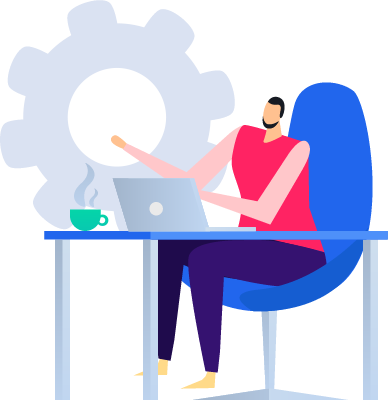
¿Cuales son los plugins imprescindibles que nuestra web tiene que tener?
Aunque dependerá del proyecto y no conviene sobrecargar nuestra web de Plugins, te dejo aquí los que considero imprescindibles para cualquier negocio digital:
GRATUITOS
1. Contact Form 7: Para realizar formularios de contacto y poder obtener el mail de los usuarios, la base de datos de este plugin la podemos después tratar con otras plataformas de email para poder explotar estos datos.
https://wordpress.org/plugins/contact-form-7/
2. Yoast SEO: Imprescindible para tener nuestra web optimizada al SEO y poder obtener visitas provenientes de Google.
https://wordpress.org/plugins/wordpress-seo/
3. Askimet antispam: Akismet Anti-Spam es el único complemento que necesitará para mantener a raya a los spammers y mantener la integridad a largo plazo de su sitio.
4. Woocommerce: WooCommerce es la plataforma de comercio electrónico de código abierto todo en uno para webmasters de WordPress. Con una gran cantidad de características, extensiones y personalizaciones integradas en la plataforma, WooCommerce hace que vender en su sitio de WordPress sea más fácil que nunca.
5. TinyMCE Advanced: Te permite agregar, eliminar y reorganizar los botones que se muestran en la barra de herramientas del Editor visual, lo que le permite configurar hasta cuatro filas de botones que incluyen (pero no se limitan a) la fuente tamaños, familia de fuentes, colores de texto / fondo, tablas y mucho más.
https://wordpress.org/plugins/tinymce-advanced/
6. WP Super Cache: La velocidad de su sitio web lo es todo. Y con WP Super Cache, puede aumentar rápida y sin dolor la velocidad de referencia de su sitio web.
Este complemento gratuito y fácil de usar genera archivos HTML estáticos desde su sitio dinámico de WordPress, lo que significa que el servidor web usará ese archivo en lugar de procesar los scripts PHP más pesados (y más lentos).
https://wordpress.org/plugins/wp-super-cache/
7. UpdraftPlus WordPress Backup Plugin: Nada es más frustrante (o aterrador) para el webmaster promedio que la posibilidad de perder todo su trabajo duro y contenido debido a una actualización defectuosa o una casualidad de codificación accidental. Todo lo que tiene que hacer es hacer clic en “instalar” y descansar, ya que todos sus datos se respaldan sin problemas en la nube.
https://wordpress.org/plugins/updraftplus/
8. Smush: Nada bloqueará su sitio web o ralentizará su carga más rápido que las imágenes de gran tamaño y no optimizadas.
Afortunadamente, con Smush Image Compression and Optimization , puede comprimir, cambiar el tamaño y optimizar todas las imágenes de su sitio web en menos de un día.
https://wordpress.org/plugins/wp-smushit/
9. Lazy Load: La velocidad de su sitio web es crucial para la experiencia del usuario y sus clasificaciones de búsqueda de Google. Con Lazy Load de WP Rocket , las imágenes de su sitio solo se cargarán cuando sean visibles para los visitantes del sitio.
http://www.wpbeginner.com/wordpress-performance-speed/
10.Easy Google Fonts: Si su tema de WordPress no viene con las fuentes de Google que deseas, siempre puede usar el complemento Easy Google Fonts . Con él, tomas el control de la tipografía de tu sitio web.
https://wordpress.org/plugins/easy-google-fonts/
11. Autoptimize: La optimización automática funciona muy bien con su solución de almacenamiento en caché para acelerar su sitio. Usarlo puede ayudar a que la velocidad de su sitio aumente drásticamente, lo que a su vez ayuda con el SEO, impulsando el tráfico a su sitio e impulsando las conversiones y las ventas.
https://wordpress.org/plugins/autoptimize/
12. Shared Contents: Es un complemento de redes sociales para su sitio de WordPress que recupera, almacena en caché y muestra rápidamente varios recuentos de redes sociales mediante el uso de la API SharedCount.com. Este es, con mucho, el complemento de intercambio social más rápido del mercado. La mayoría de los otros complementos para compartir ralentizan su sitio web, pero esto está escrito por desarrolladores de gran reputación que valoran el rendimiento.
https://wordpress.org/plugins/shared-counts/
13. Plugin para el rgpd
. https://es.wordpress.org/plugins/rgpd-fields-registration-form/
DE PAGO:
Wp Rocket: con este plugin tu web vas a tener una carga muy rapida de tu página

CAJA DE HERRAMIENTAS DE IKREA.DIGITAL
Accede a Recursos y Herramientas muy útiles para elaborar tu negocio. Te puedes descargar plantillas, planes de negocio, hojas de excell, informes y mucho más elaborado por los profesores del curso de Ikrea.Digital
¿Quieres que te acompañemos en el montaje de tu negocio? Cuéntanos un poco y te ayudamos con Mentorías personalizadas.

MÁS INFORMACIÓN:
Blog de Berto lópez
Video de Youtube Chuiso
Los Mejores Plugins de pago
 Anterior Instrucción
Anterior Instrucción
Siguiente Instrucción 
¿Quieres ver todas las instrucciones para montar tu Negocio Digital?

¿Quieres compartir experiencias, dudas e información útil?
Entra en Nuestro grupo de Telegram para estar al día con las últimas Novedades y conocer Mercaderes digitales como tu con tus mismos intereses y sueños.
Me gustaría seguirte en mis Redes Sociales, son estas:
Mercaderes Digitales – Reservados todos los derechos

